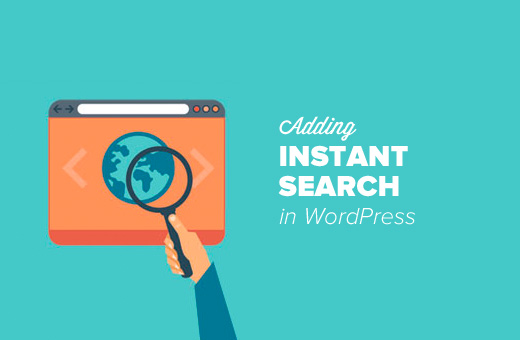企业网站如何制作-添加搜索
企业网站优化建设-页面计时器
2018年10月24日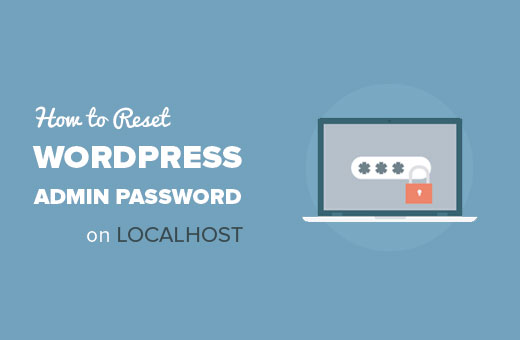
网站如何重制密码-本地localhost
2018年10月24日企业网站如何制作-添加搜索,您是否曾想在WordPress网站中添加即时搜索功能?默认的WordPress搜索功能非常有限,这就是许多problogger用第三方工具和插件取而代之的原因。在本文中,我们将向您展示如何使用Algolia在WordPress中添加即时搜索。
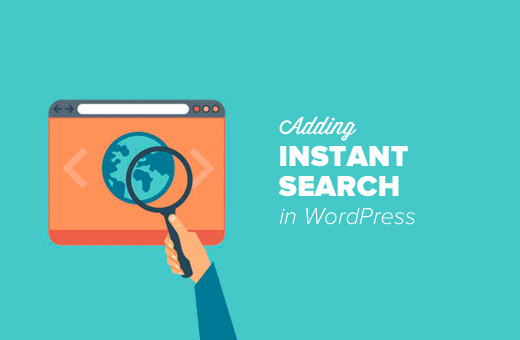
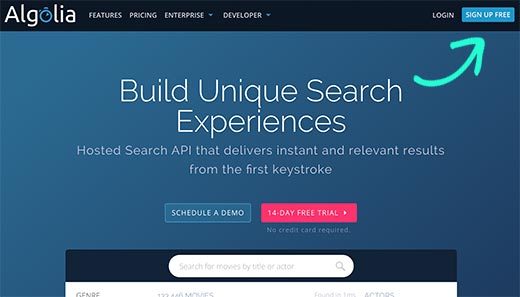 接下来,您需要安装并激活Search by Algolia插件。有关更多详细信息,请参阅有关如何安装WordPress插件的分步指南。
激活后,插件会在您的WordPress菜单中添加一个标有Algolia的新菜单项。单击它将转到插件的设置页面。
接下来,您需要安装并激活Search by Algolia插件。有关更多详细信息,请参阅有关如何安装WordPress插件的分步指南。
激活后,插件会在您的WordPress菜单中添加一个标有Algolia的新菜单项。单击它将转到插件的设置页面。
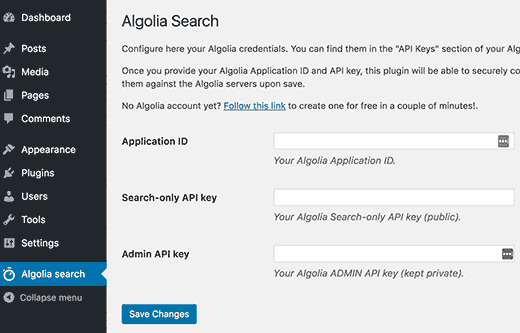 系统将要求您提供应用程序ID和API密钥。您可以从Algolia帐户信息中心获取此信息。
系统将要求您提供应用程序ID和API密钥。您可以从Algolia帐户信息中心获取此信息。
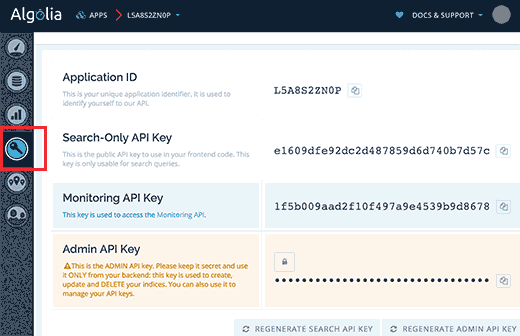 在插件的设置页面中复制并粘贴所需的密钥,然后单击保存更改按钮以存储您的设置。
接下来,系统会要求您索引内容。索引允许Algolia抓取并创建您的内容索引,以便可以快速搜索它而不会降低您的网站速度。
您可以访问Algolia»Indexing页面开始编制索引,然后选择要编制索引的内容类型。不要忘记单击“保存更改”按钮。
在插件的设置页面中复制并粘贴所需的密钥,然后单击保存更改按钮以存储您的设置。
接下来,系统会要求您索引内容。索引允许Algolia抓取并创建您的内容索引,以便可以快速搜索它而不会降低您的网站速度。
您可以访问Algolia»Indexing页面开始编制索引,然后选择要编制索引的内容类型。不要忘记单击“保存更改”按钮。
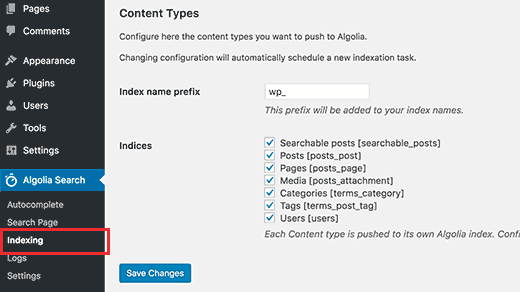 Algolia现在将开始索引您的内容。这可能需要一段时间,具体取决于您在网站上的内容。
接下来,您需要启用自动完成功能。转到Algolia»自动填充,然后选中“启用自动填充”选项旁边的复选框。之后,您需要向下滚动并选择要包含在自动填充结果中的内容类型。
Algolia现在将开始索引您的内容。这可能需要一段时间,具体取决于您在网站上的内容。
接下来,您需要启用自动完成功能。转到Algolia»自动填充,然后选中“启用自动填充”选项旁边的复选框。之后,您需要向下滚动并选择要包含在自动填充结果中的内容类型。
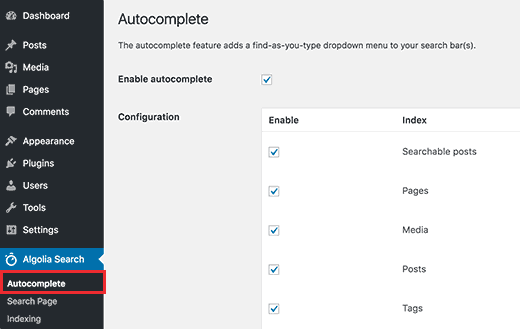 不要忘记单击保存更改按钮来存储您的设置。
最后,您需要使用Algolia即时搜索替换默认的WordPress搜索。您可以通过转到Algolia»搜索页面并选择“在后端使用Algolia”选项来完成此操作。
不要忘记单击保存更改按钮来存储您的设置。
最后,您需要使用Algolia即时搜索替换默认的WordPress搜索。您可以通过转到Algolia»搜索页面并选择“在后端使用Algolia”选项来完成此操作。
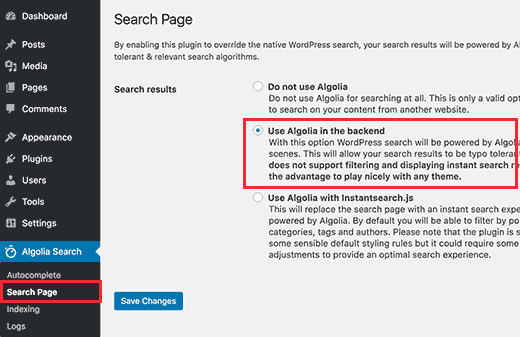 在后端选择Algolia会将您的WordPress搜索替换为Algolia搜索。
单击保存更改按钮以存储您的设置。
在后端选择Algolia会将您的WordPress搜索替换为Algolia搜索。
单击保存更改按钮以存储您的设置。
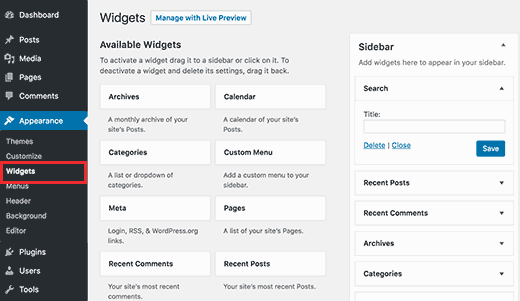 请务必单击“保存”按钮以存储窗口小部件设置。
这就是全部,您现在可以访问您的网站以查看即时搜索。首先在搜索框中输入,Algolia会在您输入时开始显示结果。
请务必单击“保存”按钮以存储窗口小部件设置。
这就是全部,您现在可以访问您的网站以查看即时搜索。首先在搜索框中输入,Algolia会在您输入时开始显示结果。
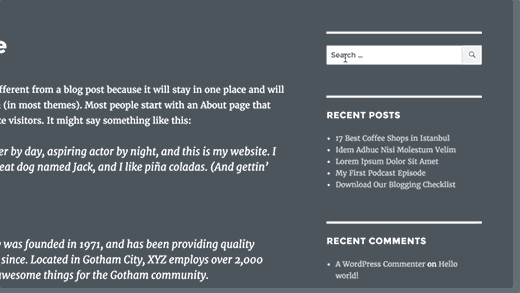 我们希望本文能帮助您在WordPress中添加Algolia即时搜索功能。您可能还希望看到我们的24个列表必须具有商业网站的WordPress插件。
原文:企业网站如何制作
我们希望本文能帮助您在WordPress中添加Algolia即时搜索功能。您可能还希望看到我们的24个列表必须具有商业网站的WordPress插件。
原文:企业网站如何制作
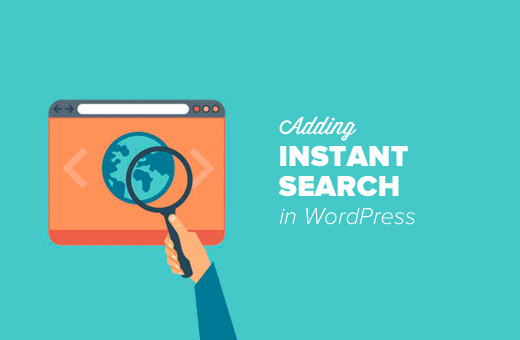
为什么在WordPress中添加即时搜索功能?
默认的WordPress搜索是简单的,通常不相关。这就是为什么许多WordPress用户将其替换为第三方搜索工具(如Google搜索)或WordPress插件(如SearchWP)。查看我们的12个WordPress搜索插件列表,以改善您的网站搜索。 您网站上的搜索功能可以显着改善用户体验。它可以帮助用户查找内容,从而增加您的网页浏览量和用户在您网站上停留的时间。 即时搜索功能可帮助用户在开始输入时尽快查找内容。这有助于用户快速获得所需内容。可以把它想象成MacOS的WordPress网站的聚光灯功能。 话虽如此,让我们来看看如何使用Algolia将即时搜索添加到您的WordPress网站。什么是Algolia?
Algolia是一个基于云的搜索平台,可让您为您的网站和应用程序构建精美的搜索体验。 一旦激活,Algolia将索引您网站上的所有内容,并使用更强大的基于云的搜索替换默认的WordPress搜索。 它具有内置的即时搜索功能,这意味着您的用户可以更快地访问内容,甚至无需查看搜索结果页面。 Algolia提供免费计划,每月有10,000条记录和100,000条查询。他们的付费计划从每月49美元起,并提供14天免费试用。 如果您不喜欢该视频或需要更多说明,请继续阅读。使用Algolia在WordPress中添加即时搜索
首先,您需要访问Algolia网站并注册一个帐户。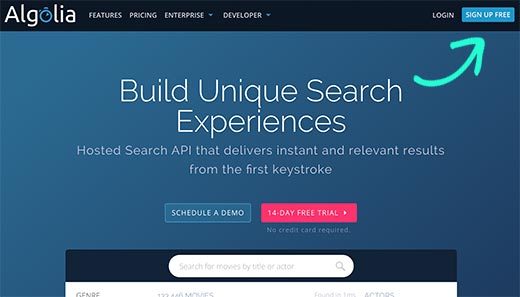 接下来,您需要安装并激活Search by Algolia插件。有关更多详细信息,请参阅有关如何安装WordPress插件的分步指南。
激活后,插件会在您的WordPress菜单中添加一个标有Algolia的新菜单项。单击它将转到插件的设置页面。
接下来,您需要安装并激活Search by Algolia插件。有关更多详细信息,请参阅有关如何安装WordPress插件的分步指南。
激活后,插件会在您的WordPress菜单中添加一个标有Algolia的新菜单项。单击它将转到插件的设置页面。
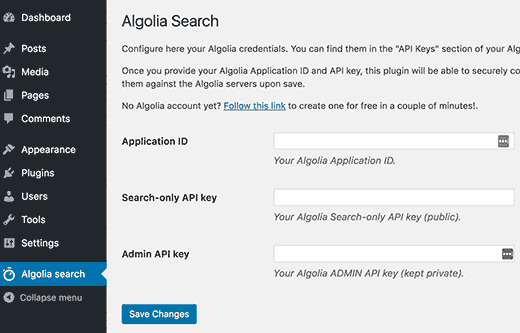 系统将要求您提供应用程序ID和API密钥。您可以从Algolia帐户信息中心获取此信息。
系统将要求您提供应用程序ID和API密钥。您可以从Algolia帐户信息中心获取此信息。
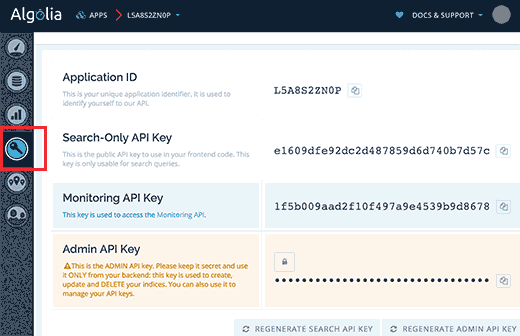 在插件的设置页面中复制并粘贴所需的密钥,然后单击保存更改按钮以存储您的设置。
接下来,系统会要求您索引内容。索引允许Algolia抓取并创建您的内容索引,以便可以快速搜索它而不会降低您的网站速度。
您可以访问Algolia»Indexing页面开始编制索引,然后选择要编制索引的内容类型。不要忘记单击“保存更改”按钮。
在插件的设置页面中复制并粘贴所需的密钥,然后单击保存更改按钮以存储您的设置。
接下来,系统会要求您索引内容。索引允许Algolia抓取并创建您的内容索引,以便可以快速搜索它而不会降低您的网站速度。
您可以访问Algolia»Indexing页面开始编制索引,然后选择要编制索引的内容类型。不要忘记单击“保存更改”按钮。
企业网站如何制作
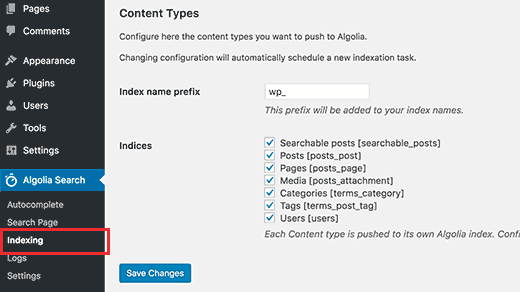 Algolia现在将开始索引您的内容。这可能需要一段时间,具体取决于您在网站上的内容。
接下来,您需要启用自动完成功能。转到Algolia»自动填充,然后选中“启用自动填充”选项旁边的复选框。之后,您需要向下滚动并选择要包含在自动填充结果中的内容类型。
Algolia现在将开始索引您的内容。这可能需要一段时间,具体取决于您在网站上的内容。
接下来,您需要启用自动完成功能。转到Algolia»自动填充,然后选中“启用自动填充”选项旁边的复选框。之后,您需要向下滚动并选择要包含在自动填充结果中的内容类型。
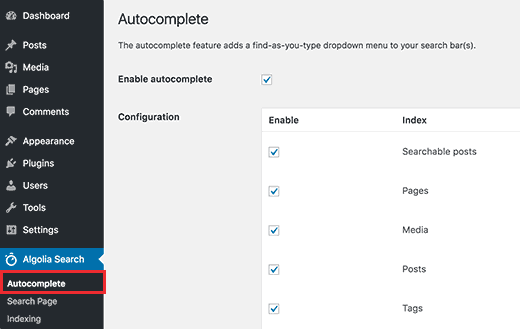 不要忘记单击保存更改按钮来存储您的设置。
最后,您需要使用Algolia即时搜索替换默认的WordPress搜索。您可以通过转到Algolia»搜索页面并选择“在后端使用Algolia”选项来完成此操作。
不要忘记单击保存更改按钮来存储您的设置。
最后,您需要使用Algolia即时搜索替换默认的WordPress搜索。您可以通过转到Algolia»搜索页面并选择“在后端使用Algolia”选项来完成此操作。
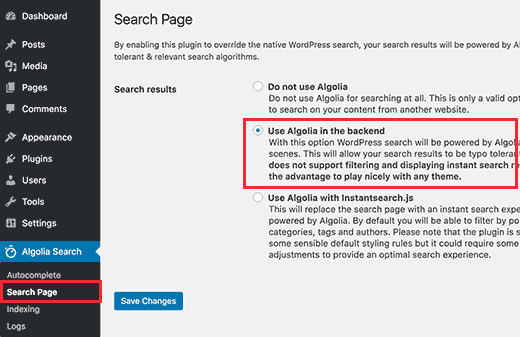 在后端选择Algolia会将您的WordPress搜索替换为Algolia搜索。
单击保存更改按钮以存储您的设置。
在后端选择Algolia会将您的WordPress搜索替换为Algolia搜索。
单击保存更改按钮以存储您的设置。
在WordPress中添加即时搜索框
现在您已成功设置了Algolia,让我们继续在您的网站上添加即时搜索框。 Algolia会自动使用Algolia驱动的搜索替换默认的WordPress搜索表单。 如果您已将搜索表单添加到WordPress网站,则它将自动使用Algolia开始显示结果。 如果您尚未添加搜索表单,请转到外观»窗口小部件页面。将搜索小部件拖放到侧边栏。请参阅我们的指南,了解如何在WordPress中添加和使用小部件。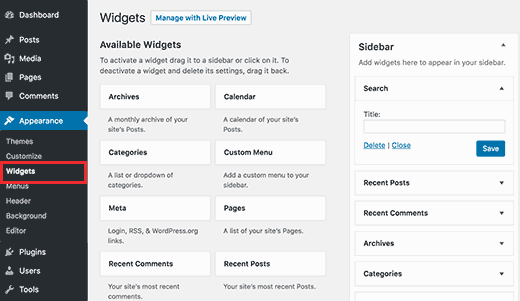 请务必单击“保存”按钮以存储窗口小部件设置。
这就是全部,您现在可以访问您的网站以查看即时搜索。首先在搜索框中输入,Algolia会在您输入时开始显示结果。
请务必单击“保存”按钮以存储窗口小部件设置。
这就是全部,您现在可以访问您的网站以查看即时搜索。首先在搜索框中输入,Algolia会在您输入时开始显示结果。
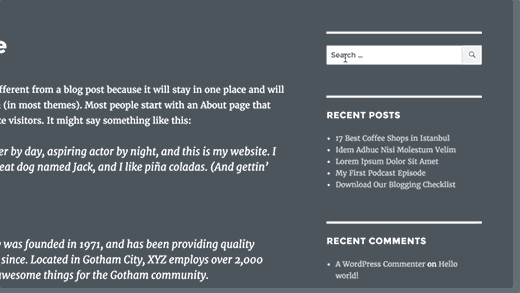 我们希望本文能帮助您在WordPress中添加Algolia即时搜索功能。您可能还希望看到我们的24个列表必须具有商业网站的WordPress插件。
原文:企业网站如何制作
我们希望本文能帮助您在WordPress中添加Algolia即时搜索功能。您可能还希望看到我们的24个列表必须具有商业网站的WordPress插件。
原文:企业网站如何制作